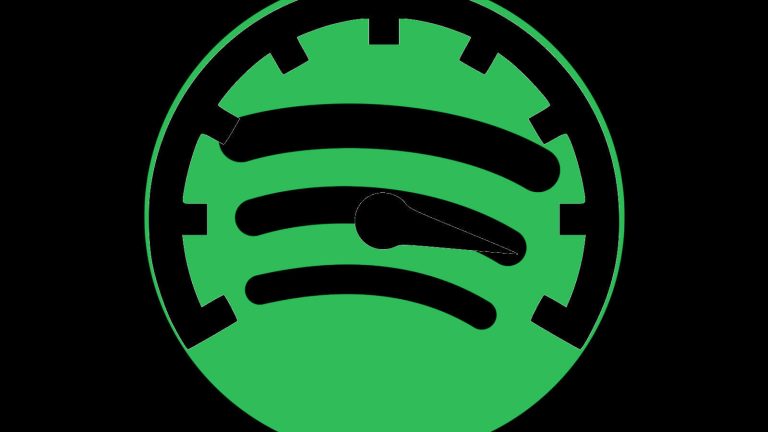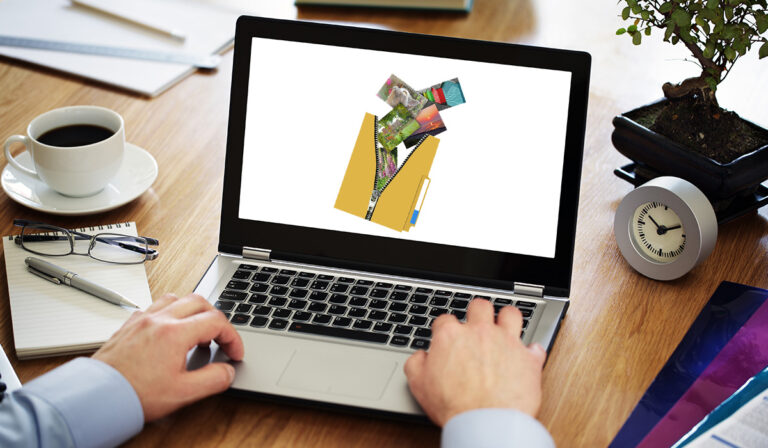Можете ли вы подключить эхо-шоу к своим камерам Blink?
Камеры Blink освещают рынок домашней безопасности с тех пор, как Amazon приобрела компанию в 2017 году. Продукт имеет множество замечательных функций для обеспечения безопасности вашего дома, включая возможность подключения к другим умным домашним устройствам от Amazon. А как же Эхо Шоу? Можете ли вы подключить его к камерам Blink?
Да, вы можете связать Blink Camera с Echo Show. Благодаря этой интеграции вы получаете возможность работы без помощи рук, быстрый доступ к каналу камеры, оповещения Blink на Echo Show и возможность работать с другими интеллектуальными устройствами, что делает его отличным решением для домашней безопасности.
Камеры Blink — это элегантные умные домашние устройства, которые предлагают отдохнуть от обыденных, скучных систем безопасности. Они просты в установке, имеют отличные характеристики и доступны по цене. А в сочетании с Amazon Echo Show они обеспечивают непревзойденное решение для домашней безопасности. Итак, давайте посмотрим, как вы можете подключить Echo Show к вашим камерам Blink.
Подключается ли Amazon Echo Show к Blink Camera?

Да, камеры Blink совместимы с Amazon Echo Show. Со 2-го поколения Эхо-шоу 5 (на Amazon) к новейшему Эхо-шоу 8 (на Amazon) а также Эхо-шоу 10 (на Amazon)все модели поддерживают камеры Blink.
Интеграция осуществляется через приложение Alexa, доступное на устройствах iOS и Android. После подключения вы можете использовать его в качестве концентратора для просмотра всех ваших камер Blink в одном месте и управления различными функциями с помощью голосовых команд.
Преимущества подключения вашего эхо-шоу к вашей камере Blink
Когда вы подключаете свои камеры Blink к Echo Show, вы получаете лучшее из двух миров, умное решение для домашней камеры, простое в использовании и очень функциональное. Давайте взглянем на некоторые ключевые преимущества, которыми вы можете воспользоваться благодаря интеграции камеры Echo Show и Blink:
1. Работа без помощи рук
От включения камеры до просмотра ленты и всех элементов управления — вы можете использовать голосовые команды для управления камерами Blink, не пошевелив пальцем. Вы также можете создавать собственные голосовые команды для различных задач, чтобы сделать процесс еще более плавным.
2. Быстро потяните камеру вверх
С помощью Echo Show вы можете сразу просматривать свои камеры Blink, не открывая другие приложения и даже не разблокируя свой смартфон.
Все, что вам нужно сделать, это сказать: «Алекса, покажи мне камеру в гостиной», и видеопоток появится на Echo Show. Он отображает поток с одной камеры за раз, но переключаться между камерами довольно легко.
3. Получайте оповещения о мерцании камеры на эхо-шоу
Все оповещения Blink (обнаружение движения, низкий заряд батареи и т. д.) отображаются на Echo Show, так что вы всегда будете в курсе того, что происходит дома. Вы также можете установить процедуры, которые вызывают оповещения, когда вы хотите, например, когда дети возвращаются домой или кто-то уходит.
4. Интегрируйте камеры Blink с другими устройствами умного дома
Являясь частью семейства Amazon, камеры Blink хорошо взаимодействуют с другими устройствами для умного дома. Таким образом, вы можете подключиться к Echo DOT, Smart Lights или Ring Alarm, чтобы создать комплексное решение для домашней безопасности.
Эта интеграция может автоматизировать несколько задач. Например, вы можете настроить включение света, когда камеры Blink обнаруживают движение. Или вы можете сделать так, чтобы камера записывала видео, когда звонит дверной звонок.
5. Улучшенная домашняя безопасность
Камеры Blink уже отлично подходят для домашней безопасности, но вы получаете дополнительный уровень защиты, когда к ним добавляется Echo Show.
Например, прямая видеотрансляция вашего эхо-шоу может рассказать вам, кто стоит у двери. Голосовые команды также помогут вам следить за детьми или домашними животными, пока вы заняты в другой комнате.
Как подключить Amazon Echo Show к вашей камере Blink?
Мигающие камеры (на Amazon) очень просты в настройке. И когда они у вас есть, интеграция с Echo Show также проста. Мы создали пошаговое руководство, чтобы помочь вам:
1. Настройте Blink Camera и Echo Show
Сначала настройте камеру Blink, свяжите ее с приложением Blink и убедитесь, что она подключена к вашей домашней сети. То же самое для эхо-шоу; убедитесь, что оно настроено с помощью приложения Alexa и подключено к той же сети.
2. Добавьте Blink Camera в эхо-шоу
- Запустите приложение Amazon Alexa на своем смартфоне и перейдите на вкладку «Устройства».
- Нажмите на знак + в правом верхнем углу и выберите «Добавить устройство».
- Прокрутите вниз и выберите Камера.
- Нажмите на Blink из списка и выберите «Продолжить» в следующем окне. Вы попадете на домашнюю страницу Blink Smart Home.
- Выберите «Включить для использования», и вы будете перенаправлены на страницу входа в приложение Blink для завершения.
3. Привяжите учетную запись Blink к Alexa
- Укажите свои учетные данные на странице входа в приложение Blink и завершите процесс связывания.
- В следующем окне выберите «Обнаружить устройства», и он будет искать все камеры Blink, подключенные к вашей домашней сети.
- Выберите камеры, которые вы хотите добавить, и нажмите «Добавить устройство», чтобы закончить.
Вы получите возможность настроить камеры в группе, следуйте инструкциям, если хотите, или пропустите. Теперь ваша Alexa подключена к камерам Blink.
4. Включите Blink Cameras на вашем эхо-шоу
Теперь, когда ваша Alexa подключена к камерам Blink, вы можете включить их в свое эхо-шоу.
- Войдите в свою учетную запись Alexa на Echo Show.
- Зайдите в меню и выберите «Навыки и игры».
- Найдите Blink Camera и нажмите на нее.
- Выберите Включить для использования, чтобы завершить процесс.
Вы получите сообщение о том, что вы успешно связали свою учетную запись Blink, и теперь ваше эхо-шоу включено с видеопотоками со всех ваших камер Blink.
Как просматривать мигающие камеры на эхо-шоу

Теперь, когда все настроено, как вы просматриваете свои камеры Blink на Echo Show? Два варианта:
Голосовые команды
Echo Show работает полностью без помощи рук, поэтому вы можете просматривать камеры, просто отдавая голосовые команды Alexa. Например, скажите «Алекса, покажи мне (название камеры)», и появится видеопоток.
Если у вас несколько камер Blink, вы можете переключаться между ними, говоря: «Alexa, переключись на другую камеру» или «Alexa, следующая камера».
Автоматический просмотр
Вы также можете создать процедуры безопасности, чтобы получать автоматические видеопотоки или оповещения, когда ваша Blink Camera что-то обнаруживает. Сделать это:
- Откройте приложение Alexa и нажмите на меню.
- Выберите «Подпрограммы» из списка и нажмите знак «+» в правом верхнем углу.
- Создайте и назовите новую процедуру.
- Затем выберите «Когда это происходит», а затем «Умный дом» из списка.
- Выберите камеру Blink из списка, а затем выберите «Движение» или «Звук» в соответствии с вашими предпочтениями.
- После этого вы можете настроить время и действие при запуске процедуры.
- Выберите «Добавить действие»; нажмите «Просмотр» и выберите свою камеру, если вы хотите получать прямую трансляцию всякий раз, когда запускается процедура.
- Вы также можете добавить дополнительные действия к той же процедуре, например тайм-аут, то, что Alexa объявляет по триггеру, настраиваемые команды для остановки канала и уведомления на вашем телефоне. Для этого нажмите на опцию «Настроить» и снова начните с «Добавить действие».
Теперь у вас все готово для мгновенной трансляции видео в реальном времени всякий раз, когда ваша Blink Camera обнаруживает любое движение или звук в своем поле зрения, не двигая мышцей.
В конец
Камеры Blink — отличное решение для домашней безопасности, а интеграция с Echo Show делает его еще более удобным. Кроме того, он предоставляет вам множество других функций, таких как процедуры безопасности и голосовые команды, которые упрощают наблюдение за вашим домом из любого места.
Поэтому, если у вас дома есть камеры Echo Show и Blink, соедините их, чтобы улучшить впечатления.